A falta de compatibilidade entre plataformas entre dispositivos iOS e Windows pode ser a causa de grandes dores de cabeça. No passado, mostramos como você pode acesse o iCloud no Android, mas o processo não é tão otimizado no PC. No entanto, o upload de arquivos do seu PC para o iCloud é completamente possível.
Como os navegadores da Web são empacotados em todos os principais sistemas operacionais, a sincronização com um servidor da Web e a disponibilização de aplicativos e dados nos sites da Web se tornou uma solução para muitos problemas de compatibilidade cruzada. Isso é verdade neste caso e em muitos outros.
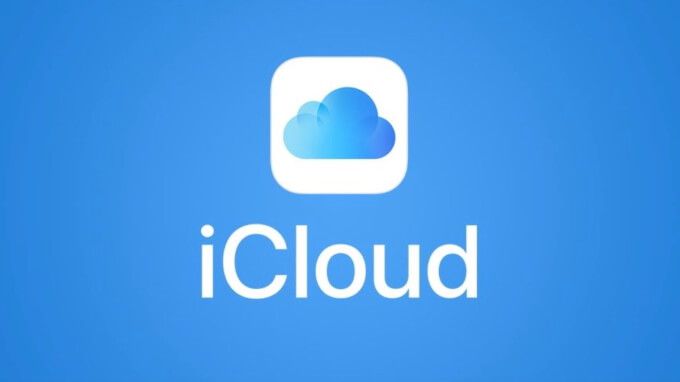
Embora esteja disponível em todas as plataformas principais, Dropbox é um exemplo. Ao acessar o site oficial do Dropbox, você pode acessar e até modificar todos os arquivos que estão sendo compartilhados e sincronizados entre seus dispositivos.
Felizmente para usuários de Mac e iPhone, o iCloud seguiu o mesmo caminho. O serviço de armazenamento em nuvem proprietário da Apple também pode ser acessado através do navegador em icloud.com, e neste artigo, explicaremos como você pode enviar arquivos para o iCloud a partir de um PC.
O que é o iCloud para a Web?
Ao navegar para icloud.com, você pode fazer login na sua conta Apple iCloud a partir de qualquer dispositivo com suporte ao navegador. Para contas do iCloud associadas a dispositivos executando o iOS 13, você terá acesso aos 12 serviços a seguir: Correio, Contatos, Calendário, Fotos, iCloud Drive, Notas, Lembretes, Páginas, Números, Keynote, Encontrar Amigos e Encontrar iPhone. Contas associadas a versões anteriores do iOS podem ter menos.
Para quem não gosta de ter o telefone na mão durante o dia, o acesso a esses aplicativos é incrivelmente útil. É uma solução muito mais simples de conectar seu iPhone diretamente ao seu PC para recuperar fotos, vídeos e muito mais.
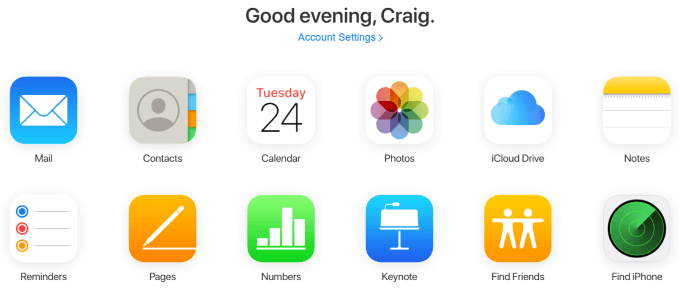
Embora atualmente não existam integrações nativas de navegador que interajam com a interface da web do iCloud, como plug-ins para alertá-lo sobre lembretes ou notas atualizadas - essa ainda é uma ótima maneira de gerenciar seu iPhone, se você precisar digitar algo especialmente longo.
O exemplo mais óbvio é o aplicativo Notes. Se você possui vários dispositivos Apple que você leva com você em movimento e tem algo longo para digitar que pode não ser mais confortável em um iPhone, acessar o iCloud por meio de sua interface da web e digitar a nota existente usando um teclado permitirá para sincronização imediata e automatizada. Pegue o seu iPhone depois de digitá-lo e você deverá vê-lo imediatamente no aplicativo Notes.
Como fazer upload de arquivos para o iCloud a partir do PC
Um dos os casos de uso mais comuns da interface da web do iCloud são extrair imagens, vídeos e outros arquivos do iPhone para o PC ou vice-versa. Isso é possível com os aplicativos iCloud Drive, Fotos, Números e Páginas, e o processo é o mesmo em cada um.
Neste exemplo, usaremos o aplicativo Numbers para mostrar como fazer upload de um arquivo para o iCloud a partir de um PC.
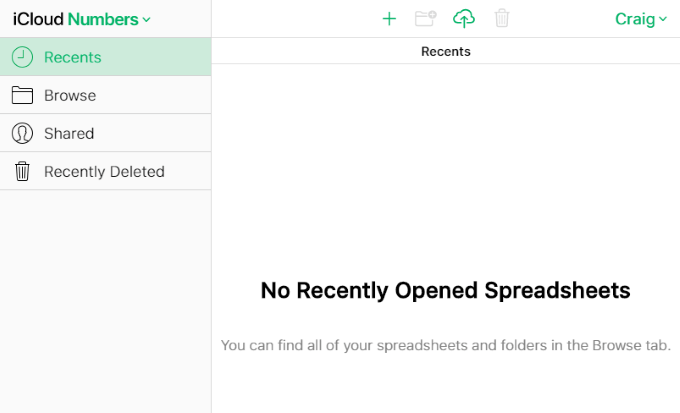
No topo desta página e em todas as outras páginas onde você pode fazer upload de arquivos nos aplicativos da interface da web do iCloud, verá um ícone em forma de nuvem com uma seta voltada para cima.
Este é o ícone de upload, e clicar nele exibirá um prompt para pesquisar seu sistema e fazer upload de um novo arquivo ou vários novos arquivos. No Windows, isso usa o Windows Explorer.
Clique no ícone de upload e selecione um ou vários arquivos. Para o Pages, elas precisam ser planilhas, mas as limitações do arquivo serão diferentes nos outros aplicativos do iCloud.
Um exemplo específico é que o Fotos não permitirá o upload de PNGs, que é um tipo de arquivo de captura de tela muito comum. No Windows, você pode manter pressionada a tecla Ctrlpara selecionar e fazer upload de vários arquivos de uma vez.
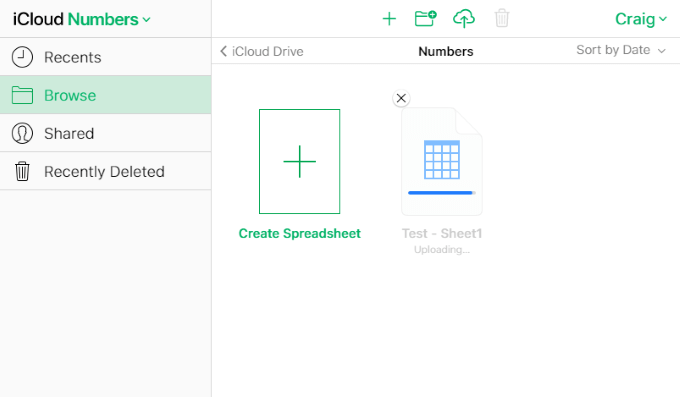
Alguns segundos após o upload do (s) arquivo (s), você pode verifique o aplicativo Numbers no seu iPhone ou Mac para ver a sincronização.
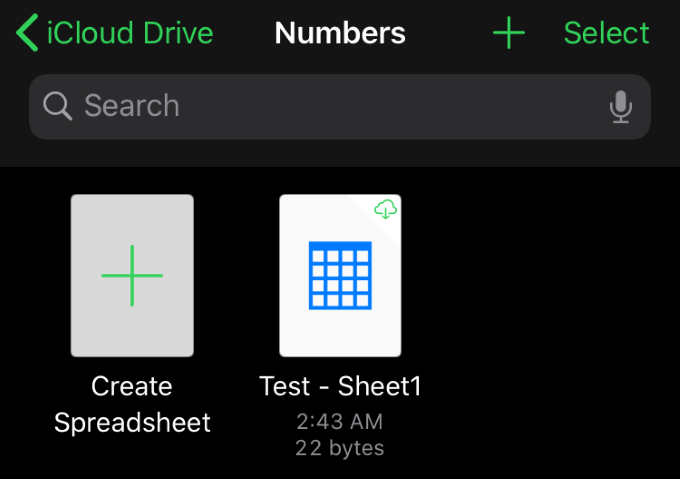
É simples assim. Novamente, esse mesmo procedimento é válido em todos os outros aplicativos do iCloud que permitem o upload. Todos esses aplicativos também permitem baixar, renomear, duplicar e outras opções.
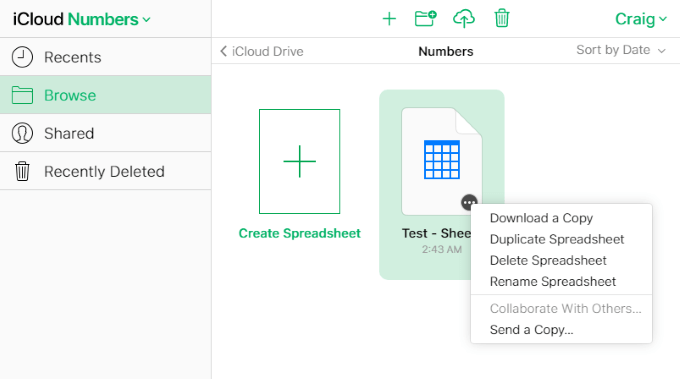
Nas páginas, passar o mouse sobre um item revelará as reticências (…) no qual você pode clicar para mostrar opções para baixar, duplicar, excluir, renomear e enviar uma cópia. Essas opções são diferentes nos outros aplicativos, mas o procedimento geral é passar o mouse e clicar com o botão esquerdo ou direito no item. As opções devem aparecer em um menu ou na parte superior da página.
O acesso à interface da web do iCloud e o upload de arquivos para os diversos aplicativos que a suportam são extremamente simples e podem economizar bastante tempo em comparação para executar essas tarefas no seu iPhone.
Embora não haja indicação de que os aplicativos Windows e iOS tenham suporte para compatibilidade cruzada, os aplicativos da web preenchem a lacuna e nos permitem muitas conveniências que de outra forma não seriam possíveis.
Você tem dicas e truques para compartilhar sobre a interface da web do iCloud? Tem uma pergunta ou comentário sobre como fazer upload de arquivos para o iCloud a partir de um PC? Envie-nos um comentário abaixo e informe-nos!